Svchost.exe Nedir? [Servis Ana Bilgisayarı]
svchost.exe (Hizmet Ana Bilgisayarı) dosya Windows'ta Microsoft tarafından sağlanan önemli bir sistem işlemidir işletim sistemleri. Normal koşullar altında, svchost dosyası bir virüs değil, bir dizi Windows için kritik bir bileşendir. Hizmetler.
svchost.exe'nin amacı, adından da anlaşılacağı gibi, barındırma hizmetleri. Windows, aynı erişime ihtiyaç duyan hizmetleri gruplamak için kullanır. DLL'ler böylece taleplerini azaltmaya yardımcı olarak tek bir süreçte çalışabilmeleri için sistem kaynakları.
Windows pek çok görev için Hizmet Ana Bilgisayarı sürecini kullandığından, Veri deposu Görev Yöneticisi'nde svchost.exe kullanımı. Windows, ağla ilgili hizmetler gibi benzer hizmetleri birlikte gruplandırdığından, Görev Yöneticisi'nde çalışan birçok svchost.exe örneğini de görürsünüz.
Svchost.exe'nin çok kritik bir bileşen olduğu göz önüne alındığında, uğraştığınız svchost.exe dosyasının gereksiz veya kötü amaçlı olduğunu doğrulamadığınız sürece onu silmemeli veya karantinaya almamalısınız. Gerçek svchost.exe dosyasının depolandığı yalnızca iki klasör olabilir, bu da sahte olanı bulmayı kolaylaştırır.

Hangi Yazılım Svchost.exe'yi Kullanıyor?
Windows başladığında svchost.exe işlemi başlar ve ardından HKLM kovanı arasında kayıt (altında YAZILIM\Microsoft\Windows NT\CurrentVersion\Svchost) hizmetler için belleğe yüklenmesi gerekir.
Svchost.exe çalışırken görülebilir Windows 10, Windows 8, Windows 7, Windows Vista, Windows XPve Windows 2000.
Windows 10 Oluşturucu Güncellemesi ile Başlarken (sürüm 1703), 3.5 GB'den fazla RAM çalıştıran sistemler için her hizmet kendi svchost örneğini çalıştırır. 3,5 GB'den az RAM varsa, hizmetler tıpkı Windows'un önceki sürümlerinde olduğu gibi paylaşılan svchost.exe işlemlerinde gruplandırılır.
svchost.exe'yi kullanan birkaç Windows hizmeti örneği şunları içerir:
- Windows güncelleme
- Arka Plan Görevleri Altyapı Hizmeti
- Tak ve oyna
- World Wide Web Yayıncılık Hizmeti
- Bluetooth Destek Hizmeti
- Windows Güvenlik Duvarı
- Görev Zamanlayıcısı
- DHCP Müşteri
- Windows Sesi
- süper getirme
- Ağ bağlantıları
- Uzaktan Yordam Çağrısı (RPC)
Svchost.exe bir Virüs mü?
Genelde değil, ancak özellikle svchost.exe'nin neden bilgisayarınızdaki tüm belleği kapladığını bilmiyorsanız, kontrol etmekten zarar gelmez.
svchost.exe'nin bir virüs olup olmadığını belirlemenin ilk adımı, her svchost.exe örneğinin hangi hizmetleri barındırdığını belirlemektir. Muhtemelen Görev Yöneticisi'nde çalışan birden çok svchost.exe örneğiniz olduğundan, görmek için biraz daha derine inmeniz gerekir. svchost işlemini silmeye veya çalışan hizmeti devre dışı bırakmaya karar vermeden önce her işlemin gerçekte ne yaptığı içeri.
svchost.exe içinde hangi hizmetlerin çalıştığını öğrendikten sonra, bunların gerçek ve gerekli olup olmadığını veya olup olmadığını görebilirsiniz. kötü amaçlı yazılım svchost.exe gibi davranıyor.
Windows 10 veya Windows 8 kullanıyorsanız, her svchost.exe dosyasını Görev Yöneticisi'nden "açabilirsiniz".
Görev Yöneticisini Aç.
seçin süreçler sekme.
-
Aşağı kaydır Windows işlemleri bölümünü bulun ve bir Servis Ana Bilgisayarı: <hizmet adı> giriş.
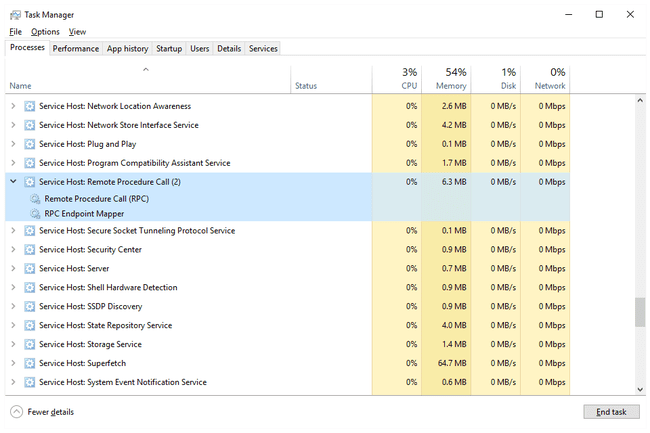
-
Girişe uzun dokunun veya sağ tıklayın ve Dosya konumunu aç.
Açılan konum, Windows'un svchost.exe dosyasının orijinal kopyalarını depoladığı aşağıdaki yollardan farklıysa, virüs kapmış olabilirsiniz:
- %SystemRoot%\System32\svchost.exe
- %SystemRoot%\SysWOW64\svchost.exe
İkinci yol, 64 bit makinede çalışan 32 bit servislerin bulunduğu yerdir. Tüm bilgisayarlarda bu klasör yoktur.
Görev Yöneticisi'ne döndüğünüzde, girişi genişletmek için solundaki oku seçin. Barındırdığı her hizmet, doğrudan svchost.exe örneğinin altında bulunur.
Windows 7 gibi diğer Windows sürümleri için, svchost.exe tarafından kullanılan tüm hizmetleri görmek için Görev Yöneticisi'ni de kullanabilirsiniz, ancak daha yeni sürümlerde olduğu kadar net bir şekilde düzenlenmemiştir. Bunu, içindeki bir svchost.exe örneğini sağ tıklatarak yapabilirsiniz. süreçler sekme, seçme Hizmetlere Gitve ardından, vurgulanan hizmetler listesini okuyun. Hizmetler sekme.
Diğer bir seçenek ise, görev listesi emretmek içinde Komut istemi tüm svchost.exe örnekleri tarafından kullanılan tüm hizmetlerin bir listesini tükürmek için.
Bunu yapmak için, Komut İstemi'ni aç ve aşağıdaki komutu girin:
görev listesi /svc | “svchost.exe”yi bulun.

Burada sahip olduğunuz başka bir seçenek yeniden yönlendirme operatörü kullan komutun sonuçlarını, okunması daha kolay olabilecek bir metin dosyasına aktarmak için.
Listede bir şey tanımlamazsanız, bu mutlaka bir virüsünüz olduğu anlamına gelmez. Tanımadığınız ancak Windows'un temel işlemleri için hayati önem taşıyan bir hizmet olabilir. Aslında, muhtemelen tamamen güvenli olan düzinelerce "virüs görünümlü" hizmet vardır.
Gördüğünüz herhangi bir şey hakkında tereddüt ediyorsanız, çevrimiçi bir arama yapın. Bunu, Windows 10 veya 8'de, hizmeti sağ tıklayıp seçerek Görev Yöneticisi aracılığıyla yapabilirsiniz. Çevrimiçi ara. Windows 7, Vista veya XP için, Komut İstemi'ndeki hizmeti not edin ve Google'a yazın.
svchost.exe'de çalışan bir hizmeti kapatmak için bu sayfanın altındaki iki yönerge grubuna bakın.
Svchost.exe Neden Bu Kadar Çok Bellek Kullanıyor?
Herhangi bir işlem gibi, svchost.exe de bellek gerektirir ve işlemci çalıştırmak için güç. Özellikle Service Host kullanan hizmetlerden birinin kullanıldığı zamanlarda svchost.exe'nin artan bellek kullanımını görmek tamamen normaldir.
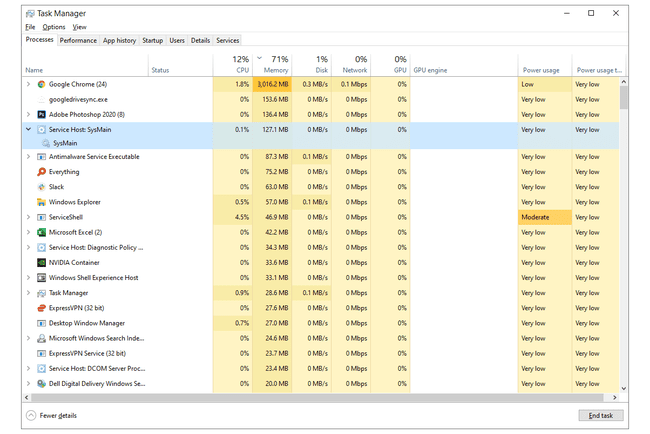
svchost.exe'nin çok fazla bellek kullanmasının (ve hatta Bant genişliği) internete erişen bir şey varsa, bu durumda “svchost.exe netsvcs” çalışıyor olabilir. Windows Update indirmek ve yüklemek için çalışıyorsa bu olabilir yamalar ve diğer güncellemeler. svchost.exe netsvcs altında kullanılan diğer hizmetler arasında BITS (Arka Plan Akıllı Aktarım Hizmeti), Zamanlama (Görev Zamanlayıcı), Temalar ve iphlpsvc (IP Yardımcısı) bulunur.
Svchost işleminin bu kadar çok belleği veya başka bir sistem kaynağını emmesini durdurmak için yapabileceğiniz bir şey, suçlanacak hizmetleri durdurmaktır. Örneğin, svchost.exe, Windows Update nedeniyle bilgisayarınızı yavaşlatıyorsa, güncellemeleri indirmeyi/yüklemeyi durdurun veya hizmeti tamamen devre dışı bırakın. Ya da belki Disk Birleştiricisi birleştirme sabit sürücünüz, bu durumda Service Host bu görev için daha fazla bellek kullanır.
Ancak, svchost.exe, normal durumlarda, boş durmamalıdır. herşey sistem belleği. Svchost.exe, RAM'in yüzde 90-100'ünden fazlasını kullanıyorsa, svchost.exe'nin kötü niyetli, orijinal olmayan bir kopyasıyla uğraşıyor olabilirsiniz. Bunun olduğunu düşünüyorsanız, svchost.exe virüslerinin nasıl silineceğini öğrenmek için okumaya devam edin.
Svchost.exe Hizmeti Nasıl Kapatılır
Çoğu kişinin muhtemelen svchost işlemiyle yapmak istediği şey, çok fazla bellek kullandığı için svchost.exe içinde çalışan bir hizmeti silmek veya devre dışı bırakmaktır. Ancak, bir virüs olduğu için svchost.exe dosyasını silmek isteseniz bile, yine de bu talimatları izleyin çünkü hizmetin silinmeye çalışılmadan önce devre dışı bırakılması faydalı olacaktır.
Windows 7 ve Windows'un daha eski sürümleri için kullanımı daha kolaydır Süreç araştırmacısı. svchost.exe dosyasına sağ tıklayın ve İşlemi Öldür.
Görev Yöneticisini Aç.
-
Devre dışı bırakmak istediğiniz hizmeti tanımlayın.
Bunu Windows 10 veya 8'de yapmak için, Servis Ana Bilgisayarı: <hizmet adı> giriş.
-
Kapatmak istediğiniz hizmet için Görev Yöneticisi girişine sağ tıklayın ve Durmak. Windows bu hizmeti hemen durduracaktır. Kullanmakta olduğu tüm sistem kaynakları, diğer hizmetler ve uygulamalar için serbest bırakılacaktır.

Hizmeti durdurma seçeneğini görmüyorsanız, "Servis Ana Bilgisayarı" satırını değil, hizmetin kendisini seçtiğinizden emin olun.
Hizmet, program çalıştığı için durmazsa, çıkın. Yapamazsan, zorunda kalabilirsin yazılımı kaldır.
Hizmetler programında aynı hizmeti bularak kapatıldığını doğrulayabilir veya kalıcı olarak devre dışı bırakabilirsiniz (arama services.msc Başlat menüsünden). Tekrar çalışmasını durdurmak için listeden hizmeti çift tıklayın ve başlangıç türü ile Engelli.
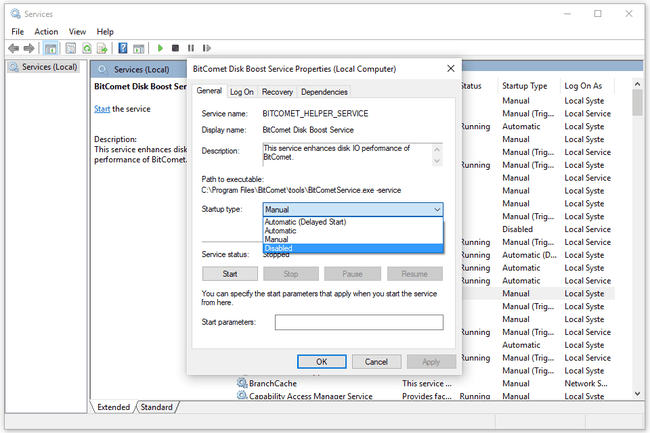
Svchost.exe Virüsü Nasıl Kaldırılır
Gerçek svchost.exe dosyasını bilgisayarınızdan silemezsiniz çünkü bu çok entegre ve bir işlem için önemlidir, ancak sahte olanları kaldırabilirsiniz. dışında herhangi bir yerde bulunan bir svchost.exe dosyanız varsa, \System32\ veya \SistemWOW64\ Daha önce bahsedilen klasörü silmek yüzde 100 güvenlidir.
Örneğin, İndirilenler klasörünüz bir Hizmet Ana Bilgisayarı dosyası içeriyorsa veya Masaüstünüzde veya bir flaş sürücü, Windows'un bunu önemli hizmet barındırma amaçları için kullanmadığı açıktır; bu durumda onu kaldırabilirsiniz.
Ancak, svchost.exe virüslerinin silinmesi muhtemelen normal dosyalar kadar kolay değildir. Virüsü kaldırmak için şu adımları izleyin:
-
Görev Yöneticisi'nde svchost.exe işlemine sağ tıklayın ve Dosya konumunu aç.
Bu pencereyle henüz bir şey yapmayacağız, o yüzden açık tut.
Açılan klasör yukarıda bahsedilen Sistem klasörlerinden biriyse svchost.exe dosyanızın temiz olduğunu ve silinmemesi gerektiğini unutmayın. Yine de, dosya adını okumaya özellikle dikkat edin; svchost.exe'den bir harf bile yazılmışsa, kesinlikle Windows tarafından kullanılan yasal dosyayla uğraşmıyorsunuz demektir.
-
Aynı svchost.exe işlemine sağ tıklayın ve Görevi bitir.
Bu işe yaramazsa, açın Süreç araştırmacısı ve svchost.exe dosyasına sağ tıklayın ve ardından İşlemi Öldür kapatmak için.
svchost.exe dosyasında yuvalanmış servisler varsa, bunları yukarıda açıklandığı gibi Görev Yöneticisi'nde açın ve her birini durdurun.
-
1. Adımdaki klasörü açın ve svchost.exe dosyasını başka herhangi bir dosyada yaptığınız gibi sağ tıklayıp seçerek silmeyi deneyin. Silmek.
Yapamıyorsanız, yükleyin Kilit Avcısı ve bir sonraki yeniden başlatmada dosyayı silmesini söyleyin.
-
Malwarebytes'i yükleyin ya da başka casus yazılım temizleme aracıve svchost işlemini silmek için tam sistem taraması yapın.
Bilgisayarını yeniden başlat eğer bir şey bulunursa.
svchost.exe virüsü bilgisayarınıza bir program yüklemenize izin vermiyorsa, bir taşınabilir virüs tarayıcı bir flash sürücüye ve oradan tarayın.
-
Tam bir antivirüs programı kullanın virüs taraması yapmak için.
Farklı bir virüs tarayıcısı svchost.exe dosyasını silebilse bile, yine de bu her zaman açık olan virüs tarayıcılarından birine sahip olmak harika bir fikirdir.
Ücretsiz bir önyüklenebilir antivirüs programı kullanın Windows başlamadan önce bilgisayarınızı taramak için. Bunlar, svchost.exe virüsü Windows çalışmıyorsa çalışamayacağından ve diğer tarayıcılar başarısız olduğunda yardımcı olur. önyüklenebilir AV aracı, Windows dışında çalışır.
SSS
-
Kaç tane svchost örneği çalışıyor olmalı?
Birkaç farklı hizmetin tümü aynı svchost.exe sistem dosyasını temel aldığından, herhangi bir sayıda svchost herhangi bir zamanda çalışıyor olabilir. içindeki adı kontrol edin süreçler sekme Görev Yöneticisi geçerli olduğundan ve kötü amaçlı yazılım olmadığından emin olmak için.
-
svchost.exe'yi silersem ne olur?
Meşru bir svchost.exe Microsoft Windows yürütülebilir dosyasını silerseniz, bilgisayarınız düzgün çalışmayabilir.
